Редактирование метаданных PDF файлов
Редактирование метаданных PDF документов — важный аспект работы с цифровыми файлами, который позволяет пользователям правильно организовать PDF и повысить уровень безопасности.
В этой статье мы подробно рассмотрим, как редактировать метаданные PDF документов на Windows, что поможет вам упорядочить вашу цифровую библиотеку и сделать информацию более доступной для поиска.

Что такое метаданные?
Метаданные, такие как название документа, автор, дата создания и ключевые слова, могут значительно упростить поиск и сортировку файлов, а также улучшить доступность информации для других пользователей.
В библиотеках, например, метаданные помогают пользователям быстро находить соответствующие документы. В социальных сетях они используются для классификации изображений, видео или постов с помощью тегов или временных меток.
Как редактировать метаданные PDF
PDF Candy Desktop предлагает широкий спектр функций: от конвертации документов до извлечения изображений из PDF, сжатия файлов и редактирования метаданных.
Ниже приведено руководство, которое поможет вам использовать эту программу, чтобы изменить метаданные PDF.
1. Скачайте программу для работы с PDF
Если вы еще не установили приложение для редактирования PDF, перейдите на официальный сайт и скачайте бесплатный редактор метаданных PDF.
Запустите установщик и следуйте инструкциям на экране, чтобы настроить программу на своем компьютере.
2. Выберите инструмент
Когда программа запустится, вы увидите главное меню с различными инструментами для редактирования PDF, такими как объединение, разделение и конвертация. Прокрутите список или введите "Редактировать метаданные PDF" в строке поиска.
Нажмите на иконку, чтобы открыть инструмент, который отобразит новое окно для добавления вашего документа.
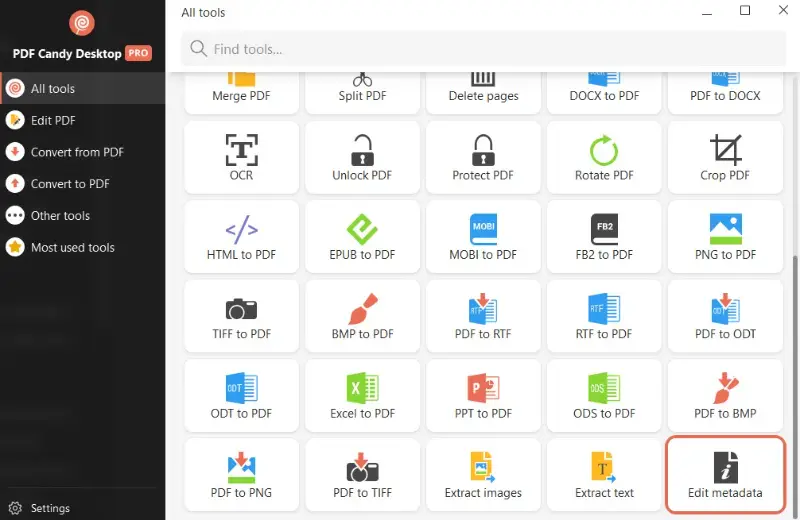
3. Импортируйте файл
Чтобы загрузить PDF, который вы хотите отредактировать, найдите файл на своем компьютере, выберите его и нажмите "Открыть". Документ будет добавлен в программу для работы с PDF.
Вы также можете перетащить документ в прямо окно программы.
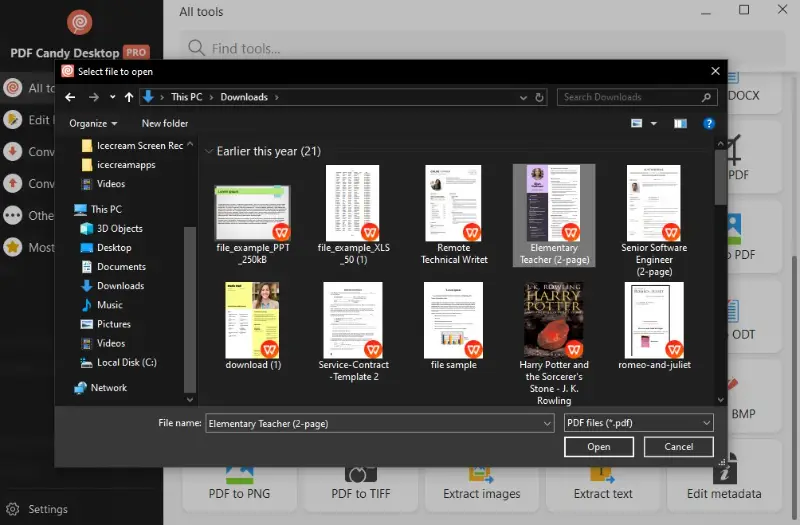
4. Как отредактировать метаданные PDF
После открытия файла вы увидите несколько полей, связанных с метаданными, таких как:
- Автор: Лицо или организация, создавшая файл.
- Название: Название документа.
- Описание: Краткое описание содержания PDF.
- Ключевые слова: Слова или фразы, которые делают контент доступным для поиска.
- Создано: Дата создания файла.
- Изменено: Дата последнего редактирования PDF документа.
Заполните или обновите мета информацию, которую вы хотите изменить. Оставьте поля пустыми, если нужно удалить метаданные из PDF.
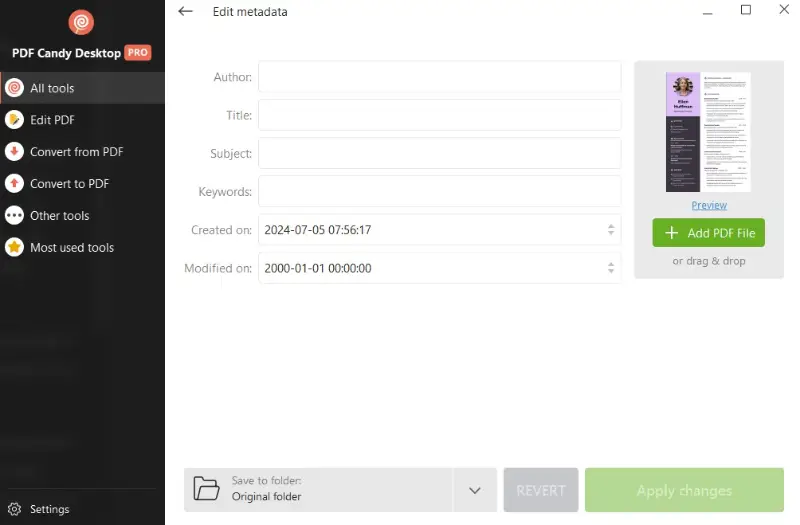
5. Примените изменения
После завершения редактирования метаданных PDF нажмите кнопку "Apply changes", чтобы сохранить результат. Редактор PDF обработает документ и отредактирует метаданные в PDF.
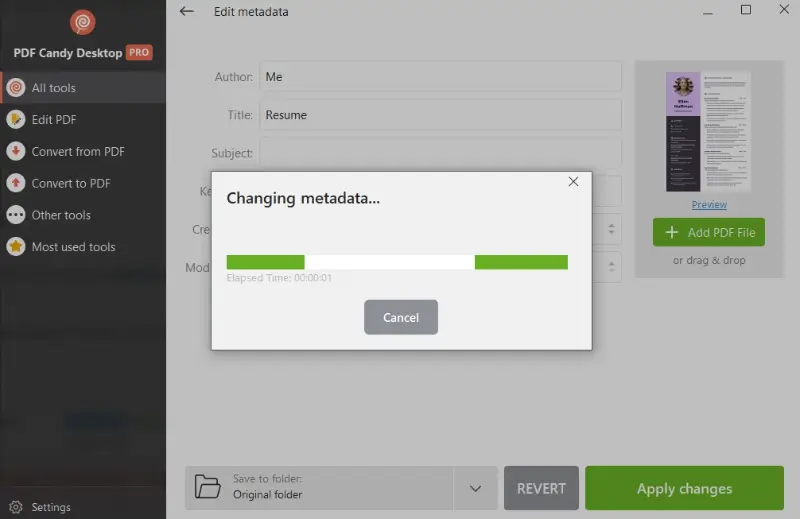
6. Сохраните обновленный файл
После обработки вы можете найти итоговый документ в папке на вашем компьютере или воспользоваться другими инструментами. Вы можете открыть PDF редактор на русском языке, сжать файл, повернуть страницы и так далее.
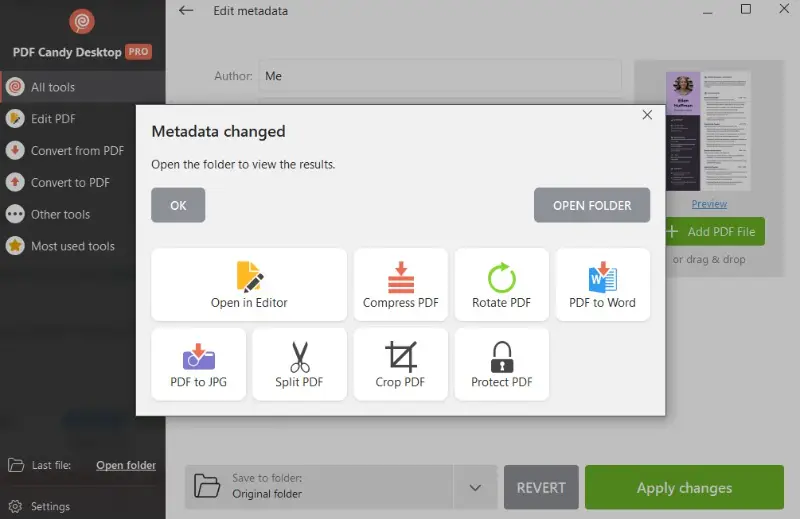
Типы метаданных
| Вид метаданных | Описание |
|---|---|
| Документ | Содержит основные сведения о файле, такие как его название, автор и дата создания. |
| Структурные | Описывают, как организовано содержимое, включая контуры, заголовки и разделы. |
| Категориальные | Определяемые пользователем поля для конкретной категоризации или управления проектом. |
| Файл | Указывает технические аспекты PDF-файла, такие как размер и версия. |
| Безопасность | Описывает настройки, связанные с разрешениями. |
| Профиль ICC | Относится к цветовым профилям, встроенным в документ для согласованного отображения цветов. |
| XMP | Стандартизированный формат для вставки метаданных на различных платформах. |
| История изменений | Отслеживает правки или изменения, внесенные в документ с течением времени. |
| Типографика | Предоставляет информацию о шрифтах и их характеристиках. |
Зачем редактировать метаданные PDF?
Редактирование метаданных PDF может понадобиться по нескольким причинам:
- Организация. Вы можете добавлять или изменять заголовки, авторов, ключевые слова и другую информацию, чтобы упростить поиск и сортировку файлов в будущем.
- Поисковая оптимизация. Поисковые системы и системы управления документами часто полагаются на метаданные для индексирования файлов.
- Защита PDF. Редактирование метаданных позволяет создателям подтверждать свои права, включая уведомления о праве собственности и информацию об авторе. Это может помочь предотвратить несанкционированное использование их работы.
- Контроль версий. Включив информацию о версиях в метаданные, вы можете отслеживать изменения и обновления, внесенные в файл с течением времени.
- Доступность. Метаданные могут содержать информацию, которая улучшает доступность для пользователей с ограниченными возможностями, например, указывая язык контента.
Часто задаваемые вопросы
- Как просмотреть метаданные PDF?
- Вы можете получить доступ к метаданным, открыв файл в программе для просмотра PDF, таком как Adobe Acrobat Reader, и перейдя в "Файл" > "Свойства".
- Могу ли я удалить метаданные из PDF?
- Да, просто оставьте нужные поля пустыми перед тем, как сохранить файл.
- Влияет ли удаление метаданных на файл?
- Нет, это не изменяет содержание документа, но может повлиять на возможность поиска файла или понимания его содержания.
- Что происходит с метаданными PDF при конвертации файла?
- Чаще всего они сохраняются во время конвертации, но также могут быть потеряны или изменены в зависимости от конкретной программы и настроек, которые используются.
- Можно ли автоматизировать редактирование метаданных?
- Да, современные библиотеки PDF и языки программирования могут автоматизировать процессы редактирования для больших объемов файлов.
- Повлияет ли редактирование метаданных на совместимость PDF с другими программами?
- Нет, модификация метаданных файла — это безопасный и эффективный способ улучшить его информационный контекст, не снижая совместимость с другими программами.
- Как я могу восстановить оригинальные метаданные, если это необходимо?
- Только если у вас есть резервная копия оригинального PDF-файла.
Заключение
Возможность редактировать метаданные PDF на Windows — это быстрый и значимый способ поддерживать ваши документы в порядке и легко находить их.
Следуя шагам, изложенных в этой статье, вы сможете настраивать и обновлять метаданные своих PDF в соответствии с вашими потребностями, улучшая поиск по PDF.


